cisco交换机配置
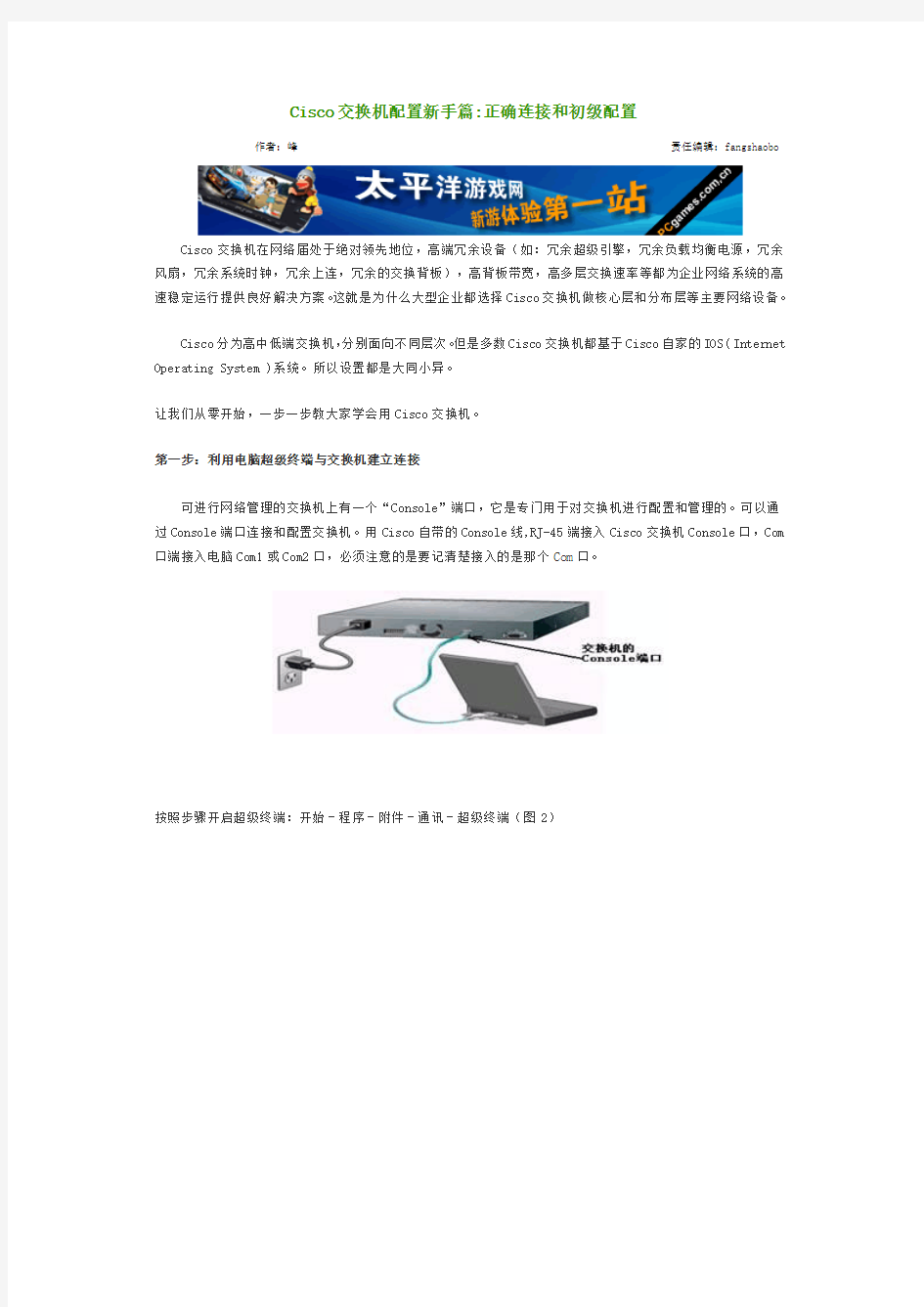
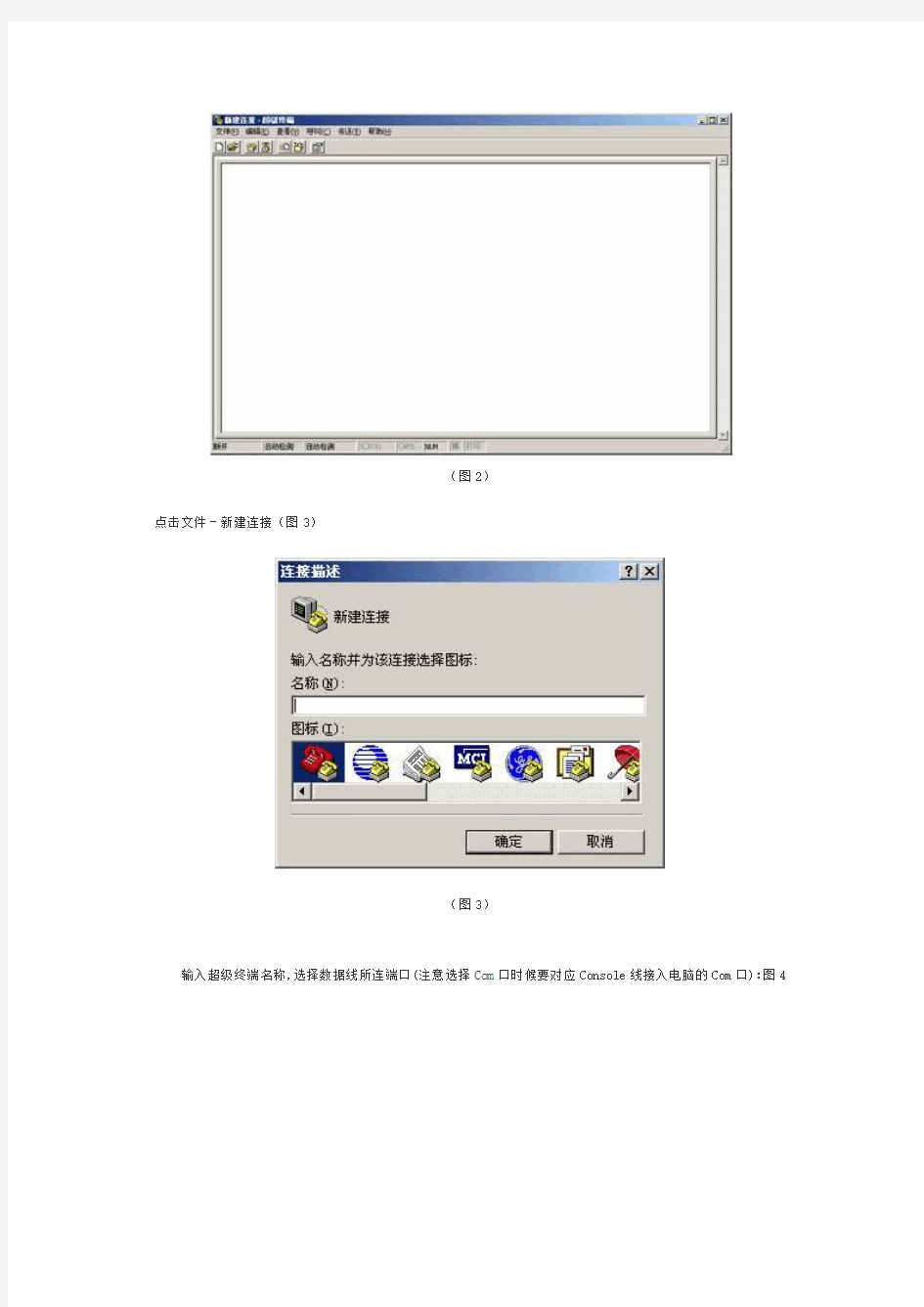
Cisco交换机配置新手篇:正确连接和初级配置
作者:峰责任编辑:fangshaobo
Cisco交换机在网络届处于绝对领先地位,高端冗余设备(如:冗余超级引擎,冗余负载均衡电源,冗余风扇,冗余系统时钟,冗余上连,冗余的交换背板),高背板带宽,高多层交换速率等都为企业网络系统的高速稳定运行提供良好解决方案。这就是为什么大型企业都选择Cisco交换机做核心层和分布层等主要网络设备。
Cisco分为高中低端交换机,分别面向不同层次。但是多数Cisco交换机都基于Cisco自家的IOS( Internet Operating System )系统。所以设置都是大同小异。
让我们从零开始,一步一步教大家学会用Cisco交换机。
第一步:利用电脑超级终端与交换机建立连接
可进行网络管理的交换机上有一个“Console”端口,它是专门用于对交换机进行配置和管理的。可以通过Console端口连接和配置交换机。用Cisco自带的Console线,RJ-45端接入Cisco交换机Console口,Com 口端接入电脑Com1或Com2口,必须注意的是要记清楚接入的是那个Com口。
按照步骤开启超级终端:开始-程序-附件-通讯-超级终端(图2)
(图2)
点击文件-新建连接(图3)
(图3)
输入超级终端名称,选择数据线所连端口(注意选择Com口时候要对应Console线接入电脑的Com口):图4
(图4)
确定-点击还原为默认值(图5)
(图5)
确定后开启交换机
此时交换机开始载入IOS,可以从载入IOS界面上看到诸如IOS版本号,交换机型号,内存大小等数据
当屏幕显示Press RETURN to get started的时候按回车就能直接进入交换机。
第二步:学习交换机的一些初级命令
首先我们要知道Cisco配置界面分两种,一种是基于CLI(Command-line Interface 命令行界面),一种是基于IOS(Internetwork Operting System 互联网操作系统)。暂时我们先探讨基于IOS的Cisco交换机。
基于IOS的交换机有三种模式,“>”用户模式,“#”特权模式,“(CONFIG)#”全局模式,在用户模式输入enable 进入特权模式,在特权模式下输入disable回到用户模式,在特权模式下输入configure terminal进入全局模式。在特权模式下输入disable回到特权模式下。
刚进入交换机的时候,我们处于用户模式,如:switch>。在用户模式我们可以查询交换机配置以及一些简单测试命令。在用户模式输入?号可以查询可以运行的命令。出现命令过多不能全部显示可以用Enter键逐行显示,空格键整页翻动。
对于一个默认未配置的交换机来说,我们必须对一些命名,密码和远程连接等进行设置,这样可以方便以后维护。
hostname [hostname] /*设置交换机名如:switch(config)#hostname switch
ip address [ip address ][netmask] /*设置IP地址如:switch(config)#ip address 192.168.0.1 255.255.255.0
ip default-gateway [ip address] /*设置交换机的缺省网关如:switch(config)#ip default-gateway 192.168.0.1
enable password level [1-15] [password] /*设置密码如:switch(config)#enable password level 1 cisco
需要注意的是在设计拓扑图的时候要对相关交换机设定容易管理人员识别的交换机名称,设置的密码是区分大小写的。level 1 代表登陆密码level 15 代表全局模式。
在完成一些基本设置后,可以用Show命令查看交换机的信息:
show version /*查看系统硬件的配置,软件版本号等。
show running-config /*查看当前正在运行的配置信息
show interfaces /*查看所有端口的配置信息
show interfaces [端口号] /*查看具体某个端口号的配置信息
show interfaces status /*查看所有端口的状态信息
show interfaces [端口号] switchport /*显示二层端口的状态,可以用来决定此口是否为二层或三层口
show ip /*查看交换机的IP信息
今天为大家介绍了交换机的正确连接方法和一些初级配置命令,以后将用一些交换机配置实例继续一步一步向大家介绍Cisco交换机各种命令的作用和用法。
Cisco+3750交换机配置
3750交换机(EMI) 简明配置维护手册 目录 说明 (2) 产品特性 (2) 配置端口 (3) 配置一组端口 (3) 配置二层端口 (5) 配置端口速率及双工模式 (5) 端口描述 (6) 配置三层口 (7) 监控及维护端口 (9) 监控端口和控制器的状态 (9) 刷新、重置端口及计数器 (11) 关闭和打开端口 (12) 配置VLAN (13) 理解VLAN (13) 可支持的VLAN (14) 配置正常范围的VLAN (14) 生成、修改以太网VLAN (14) 删除VLAN (16) 将端口分配给一个VLAN (17) 配置VLAN Trunks (18) 使用STP实现负载均衡 (21)
说明 本手册只包括日常使用的有关命令及特性,其它未涉及的命令及特性请参考英文的详细配置手册。 产品特性 3750EMI是支持二层、三层功能(EMI)的交换机 支持VLAN ?到1005 个VLAN ?支持VLAN ID从1到4094(IEEE 802.1Q 标准) ?支持ISL及IEEE 802.1Q封装 安全 ?支持IOS标准的密码保护 ?静态MAC地址映射 ?标准及扩展的访问列表支持,对于路由端口支持入出双向的访问列表,对于二层端口支持入的访问列表 ?支持基于VLAN的访问列表 3层支持(需要多层交换的IOS) ?HSRP ?IP路由协议 o RIP versions 1 and 2 o OSPF o IGRP及EIGRP o BGP Version 4 监视
?交换机LED指示端口状态 ?SPAN及远端SPAN (RSPAN) 可以监视任何端口或VLAN的流量 ?内置支持四组的RMON监控功能(历史、统计、告警及事件) ?Syslog功能 其它功能: 支持以下的GBIC模块: ?1000BASE-T GBIC: 铜线最长100 m ?1000BASE-SX GBIC: 光纤最长1804 feet (550 m) ?1000BASE-LX/LH GBIC: 光纤最长32,808 feet (6 miles or 10 km) ?1000BASE-ZX GBIC: 光纤最长328,084 feet (62 miles or 100 km) 配置端口 配置一组端口
Cisco交换机配置新手篇端口配置
C i s c o交换机配置新手篇 端口配置 Revised by Liu Jing on January 12, 2021
C i s c o交换机配置新手篇-端口配置(一)上回跟大家介绍了如何正确连接交换机,今天用一些配置片段给大家介绍一下端口的配置。鉴于网上大多数配置事例都是show-run出来的结果。不利于新手对命令配置过程的了解,所以笔者将配置片段和注意的地方都注明了一下,希望能帮助新手尽快了解如何正确配置交换机。 在IOS输入命令时只要缩写的程度不会引起混淆,使用配置命令的时候都可以使用缩写的形式。比如:Switch>enable,在用户模式下以 en开头的命令就只有enable,所以可以缩写成Switch>en。也可以用TAB键把命令自动补全,如Switch>en,按键盘 TAB后自动补全为Switch>enable。 快捷键: 1.Ctrl+A:把光标快速移动到整行的最开始 2.Ctrl+E:把光标快速移动到整行的最末尾 3.Esc+B:后退1个单词 4.Ctrl+B:后退1个字符 5.Esc+F:前进1个单词 6.Ctrl+F:前进1个字符 7.Ctrl+D:删除单独1个字符 8.Backspace:删除单独1个字符 9.Ctrl+R:重新显示1行 10.Ctrl+U:擦除1整行 11.Ctrl+W:删除1个单词
12. Ctrl+Z从全局模式退出到特权模式 13.Up arrow或者Ctrl+P:显示之前最后输入过的命令 14.Down arrow或者Ctrl+N:显示之前刚刚输入过的命令 配置enable口令以及主机名字,交换机中可以配置两种口令 (一)使能口令(enable password),口令以明文显示 (二)使能密码(enbale secret),口令以密文显示 两者一般只需要配置其中一个,如果两者同时配置时,只有使能密码生效. Switch.> /*用户直行模式提示符Switch.>enable /*进入特权模式Switch.# /*特权模式提示符Switch.# config terminal /*进入配置模式Switch.(config)# /*配置模式提示符Switch.(config)# hostname Pconline /*设置主机名Pconline Pconline(config)# enable password pconline /*设置使能口令为pconline Pconline(config)# enable secret network /*设置使能密码为network Pconline(config)# line vty 0 15 /*设置虚拟终端线Pconline(config-line)# login /*设置登陆验证Pconline(config-line)# password skill /*设置虚拟终端登陆密码
Cisco交换机配置手册
2950交换机 简明配置维护手册
目录 说明 (3) 产品特性 (3) 配置端口 (4) 配置一组端口 (4) 配置二层端口 (6) 配置端口速率及双工模式 (6) 端口描述 (7) 监控及维护端口 (8) 监控端口和控制器的状态 (8) 刷新、重置端口及计数器 (10) 关闭和打开端口 (10) 配置VLAN (11) 理解VLAN (11) 可支持的VLAN (12) 配置正常范围的VLAN (12) 生成、修改以太网VLAN (13) 删除VLAN (14) 将端口分配给一个VLAN (15) 配置VLAN Trunks (16) 使用STP实现负载均衡 (19) 配置Cluster (23)
说明 本手册只包括日常使用的有关命令及特性,其它未涉及的命令及特性请参考英文的详细配置手册。 产品特性 2950是只支持二层的交换机 支持VLAN ?到250 个VLAN ?支持VLAN ID从1到4094(IEEE 802.1Q 标准) ?支持ISL及IEEE 802.1Q封装 安全 ?支持IOS标准的密码保护 ?支持标准及扩展的访问列表来定义安全策略 ?支持基于VLAN的访问列表 监视 ?交换机LED指示端口状态 ?SPAN及远端SPAN (RSPAN) 可以监视任何端口或VLAN的流量 ?内置支持四组的RMON监控功能(历史、统计、告警及事件)
配置端口 配置一组端口 当使用interface range命令时有如下的规则: ?有效的组范围: o vlan从1 到4094 o fastethernet槽位/{first port} - {last port}, 槽位为0 o gigabitethernet槽位/{first port} - {last port},槽位为0 o port-channel port-channel-number - port-channel-number, port-channel号从1到64 ?端口号之间需要加入空格,如:interface range fastethernet 0/1 – 5是有效的,而interface range fastethernet 0/1-5是无效的. ?interface range命令只能配置已经存在的interface vlan ?所有在同一组的端口必须是相同类别的。
Cisco交换机常用配置命令
Cisco交换机常用配置命令 CISCO交换机基本配置 switch>ena 進入特权模式 switch#erasenvram 全部清除交换机的所有配置 switch#reload 重新启动交换机(初始提示符为switch> ) ------------------------------------------------------------------------------------ CISCO交换机基本配置:Console端口连接 用户模式hostname>; 特权模式hostname(config)# ; 全局配置模式hostname(config-if)# ; 交换机口令设置: switch>enable ;进入特权模式 switch#config;进入全局配置模式 switch(config)#hostname cisco ;设置交换机的主机名 switch(config)#enable secret csico1 ;设置特权加密口令 switch(config)#enable password csico8 ;设置特权非密口令 switch(config)#line console 0 ;进入控制台口 switch(config-line)#line vty 0 4 ;进入虚拟终端 switch(config-line)#login ;虚拟终端允许登录 switch(config-line)#password csico6 ;设置虚拟终端登录口令csico6 switch#write 保存配置設置 switch#copy running-config startup-config 保存配置設置,與write一樣switch#exit;返回命令 配置终端过一会时间就会由全局配置模式自动改为用户模式,将超时设置为永不超时 switch#conf t switch(config)#line con 0 switch(config-line)#exec-timeout 0 --------------------------------------------------------------------------------- 交换机显示命令: switch#write;保存配置信息 switch#showvtp;查看vtp配置信息 switch#show run ;查看当前配置信息 switch#showvlan;查看vlan配置信息 switch#showvlan name vlan2 switch#show interface ;查看端口信息
Cisco交换机以太网经典配置
Cisco交换机以太网经典配置Configurations The configurations in this document were implemented in an isolated lab environment. The configurations were cleared by issuing the write erase command on the routers, and the clear config all command on the switches to ensure that all devices have a default configuration. Make sure you understand the potential impact of any configuration or command on your network before using it. Catalyst 6500 Switch Note: The following screen captures show the commands that were entered on the Catalyst 6500 switch. Comments between the commands are added in blue italics to explain certain commands and steps. !-- Set the IP address and default gateway for VLAN 1 for management purposes. Catalyst6500> (enable) set int sc0 10.10.10.2 255.255.255.0 Interface sc0 IP address and netmask set. Catalyst6500> (enable) set ip route default 10.10.10.1 Route added. !-- Set the VTP mode. !-- In our example, we have set the mode to be transparent. !-- Depending on your network, set the VTP mode accordingly. !-- For details on VTP, refer to Understanding and Configuring VLAN Trunk Protocol (VTP). Catalyst6500> (enable) set vtp mode transparent VTP domain modified !-- Adding VLAN 2. VLAN 1 already exists by default. Catalyst6500> (enable) set vlan 2 VLAN 2 configuration successful !-- Adding port 3/4 to VLAN 2. Port 3/3 is already in VLAN 1 by default.
cisco交换机配置简单教程
一、标识交换机 二、设置口令及用户 三、配置VTP(Vlan中继协议) 四、配置中继线(Trunk) 五、创建、描述Vlan及设置Vlan IP 六、划分、描述及设置Vlan端口 七、配置STP(生成树协议) 八、启用Vlan间Router 九、配置ACL 十、配置DHCP中继代理 十一、配置DHCP服务器 十二、配置HSRP(热备路由协议) 十三、保存配置 附1:命令行编辑键 附2:SHOW命令 附7:ACL例子 一、标识交换机 Switch#configure terminal 进入配置状态 Switch(config)#hostname “hostname”设置Switch名称 Switch (config)#no hostname 取消Switch名称 Switch(config)#end 结束本次配置 二、设置口令及用户 Switch#configure terminal 进入配置状态 Switch(config)#enable secret “password”设置特权模式口令 Switch(config)#no enable secret 取消特权模式口令 Switch(config)#enable password “password”设置EXEC模式口令 Switch(config)#no enable password 取消EXEC模式口令 witch(config)#username “username”privilege “num”secret “password”建立本地用户及口令 Switch(config)#no username “username”删除本地用户 Switch(config)#service password-encryption 加密所有明文口令 Switch(config)#no password-encryption 拒绝加密所有明文口令 Switch(config)#end 结束本次配置 1、配置console用户用口令 Switch#configure terminal 进入配置状态 Switch(config)#line console 0 进入console口配置状态 Switch(config-line)#login local 设置登录模式为本地用户验证模式 Switch(config-line)#no login local 取消本地用户验证模式 Switch(config-line)#end 结束本次配置 或 Switch#configure terminal 进入配置状态 Switch(config)#line console 0 进入console口配置状态
Cisco 交换机培训资料
配置CISCO交换机 1交换机加电 交换机接入电源后,如果成功地完成了POST,系统LED就会变绿;如果POST 失败了,系统LED就会变成琥珀色。 连接交换机的控制台端口至计算机的串口,可以通过超级终端对交换机进行配置(在交换机加电之前连接交换机和计算机,可以看到交换机的启动过程)。2配置超级终端 打开超级终端如图
名称中输入cisco(可任意输入),点击“确定” 连接时使用选择COM1(根据实际连接的COM端口而定),点击“确定”,然后点击“还原为默认值”
点击确定后显示交换机的启动过程,随即打开交换机的配置界面,然后就可以对交换机进行相应的配置 3交换机配置基础 帮助命令
在任何情况下都可以通过输入“?”来获得下一步的操作指导,按“TAB”键可以补全输入不完整的命令。
输入en,按“TAB”后 交换机常用命令 改变交换机名字 依次输入下列命令#后为相应操作或注释,改变了交换机的名字,如图345#>en #按TAB键 345#>enable Password: #输入进入交换机的密码 345##config #按TAB键 345##configure ter #按TAB键 345##configure terminal Enter configuration commands, one per line. End with CNTL/Z. 345#(config)#host #按TAB键 345#(config)#hostname cisco
cisco(config)# 可以通过输入“?”来查看在全局配置模式下的可用命令 cisco(config)#? Configure commands: aaa Authentication, Authorization and Accounting. access-list Add an access list entry alias Create command alias arp Set a static ARP entry banner Define a login banner boot Boot Commands
Cisco交换机简单配置实例
命令句法约定: 垂直竖线 ( | )分隔可选的,互斥的元素 方括号 ([ ])表示可选的元素 花括号 ({ })表示必选项. 在方括号内的花括号 ( [{ }] )表示可选元素中的必选项. 粗体表示要按字母所示原封不动输入的命令和关键词.即粗休表示由用户手工输入的命令. 斜体表示要为之提供实际值的参数. Show 指令: # Show run (显示内存配置文件,当你下了一条指令即在内存中,但若没有用write mem 则不会写入Flash,) # Show conf (显示Flash配置文件,每条指令一定是写入到Flash中的,这样突然停机配置文件才不会丢失) # Show session (列出到本地交换机的连接上所有打开的会话以及连接号) # show int vlan n (n 是编号,用来查看vlan n的信息) # show hardware 或 show version (L2 IOS上显示交换机的硬件或模块信息) # show clock (显示日期和时间) # sh mac-address-table {dynamic | static | secure} mac-address {Vlan vlan-id} {interface int1 [int2…int4] {protocol {ip | ipx | assigned}} (显示mac 交换表信息) # sh mac-address-table address 0000.1111.2222 (显示特定的pc在交换机的哪一端口) # sh int status (显示所有端口的状态信息) # sh int f 0/1 switchport (显示指定交换端口的信息) Switch# boot system filesname (从Flash文件系统内指定一个引导系统的os映像) Switch# vlan database 进入VLAN数据库模式
思科交换机基本配置(非常详细)
cisco交换机基本配置 1.Cisco IOS简介 Cisco Catalyst系列交换机所使用的操作系统是IOS(Internetwork Operating System,互联网际操作系统)或COS (Catalyst Operating System),其中以IOS使用最为广泛,该操作系统和路由器所使用的操作系统都基于相同的内核和shell。 IOS的优点在于命令体系比较易用。利用操作系统所提供的命令,可实现对交换机的配置和管理。Cisco IOS操作系统具有以下特点: (1)支持通过命令行(Command-Line Interface,简称CLI)或Web界面,来对交换机进行配置和管理。 (2)支持通过交换机的控制端口(Console)或Telnet会话来登录连接访问交换机。 (3)提供有用户模式(user level)和特权模式(privileged level)两种命令执行级别,并提供有全局配置、接口配置、子接口配置和vlan数据库配置等多种级别的配置模式,以允许用户对交换机的资源进行配置。 (4)在用户模式,仅能运行少数的命令,允许查看当前配置信息,但不能对交换机进行配置。特权模式允许运行提供的所有命令。 (5)IOS命令不区分大小写。 (6)在不引起混淆的情况下,支持命令简写。比如enable通常可简约表达为en。 (7)可随时使用?来获得命令行帮助,支持命令行编辑功能,并可将执行过的命令保存下来,供进行历史命令查询。 1.搭建交换机配置环境 在对交换机进行配置之前,首先应登录连接到交换机,这可通过交换机的控制端口(Console)连接或通过Telnet登录来实现。 (1)通过Console口连接交换机 对于首次配置交换机,必须采用该方式。对交换机设置管理IP地址后,就可采用Telnet登录方式来配置交换机。 对于可管理的交换机一般都提供有一个名为Console的控制台端口(或称配置口),该端口采用RJ-45接口,是一个符合EIA/TIA-232异步串行规范的配置口,通过该控制端口,可实现对交换机的本地配置。 交换机一般都随机配送了一根控制线,它的一端是RJ-45水晶头,用于连接交换机的控制台端口,另一端提供了DB-9(针)和DB-25(针)串行接口插头,用于连接PC机的COM1或COM2串行接口。Cisco的控制线两端均是RJ-45水晶头接口,但配送有RJ-45到DB-9和RJ-45到DB-25的转接头。 通过该控制线将交换机与PC机相连,并在PC上运行超级终端仿真程序,即可实现将PC机仿真成交换机的一个终端,从而实现对交换机的访问和配置。 Windows系统一般都默认安装了超级终端程序,对于Windows 2000 Server系统,该程序位于【开始】菜单下【程序】中【附件】的【通讯】群组下面,若没有,可利用控制面板中的【添加/删除程序】来安装。单击【通讯】群组下面的【超级终端】,即可启动超级终端。 首次启动超级终端时,会要求输入所在地区的电话区号,输入后将显示下图所示的连接创建对话框,在【名称】输入框中输入该连接的名称,并选择所使用的示意图标,然后单击确定按钮。 图9-2 超级终端连接创建对话框
Cisco交换机配置教程
Cisco交换机配置教程 Cisco交换机在网络届处于绝对领先地位,高端冗余设备(如:冗余超级引擎,冗余负载均衡电源,冗余风扇,冗余系统时钟,冗余上连,冗余的交换背板),高背板带宽,高多层交换速率等都为企业网络系统的高速稳定运行提供良好解决方案。这就是为什么大型企业都选择Cisco交换机做核心层和分布层等主要网络设备。 被过滤广告Cisco分为高中低端交换机,分别面向不同层次。但是多数Cisco交换机都基于Cisco自家的IOS( Internet Operating System )系统。所以设置都是大同小异。 让我们从零开始,一步一步教大家学会用Cisco交换机。 第一步:利用电脑超级终端与交换机建立连接 可进行网络管理的交换机上有一个“Console”端口,它是专门用于对交换机进行配置和管理的。可以通过Console端口连接和配置交换机。用Cisco自带的Console线,RJ-45端接入Cisco交换机Console口,Com口端接入电脑Com1或Com2口,必须注意的是要记清楚接入的是那个Com口。 按照步骤开启超级终端:开始-程序-附件-通讯-超级终端(图2) (图2) 点击文件-新建连接(图3)
(图3) 输入超级终端名称,选择数据线所连端口(注意选择Com口时候要对应Console线接入电脑的Com口):图4 (图4) 确定-点击还原为默认值(图5)
(图5) 确定后开启交换机 此时交换机开始载入IOS,可以从载入IOS界面上看到诸如IOS版本号,交换机型号,内存大小等数据 当屏幕显示Press RETURN to get started的时候按回车就能直接进入交换机 第二步:学习交换机的一些初级命令 首先我们要知道Cisco配置界面分两种,一种是基于CLI(Command-line Interface 命令行界面),一种是基于IOS(Internetwork Operting System 互联网操作系统)。暂时我们先探讨基于IOS的Cisco交换机。 基于IOS的交换机有三种模式,“>”用户模式,“#”特权模式,“(CONFIG)#”全局模式,在用户模式输入enable进入特权模式,在特权模式下输入disable 回到用户模式,在特权模式下输入configure terminal进入全局模式。在特权模式下输入disable回到特权模式下。 刚进入交换机的时候,我们处于用户模式,如:switch>。在用户模式我们可以查询交换机配置以及一些简单测试命令。在用户模式输入?号可以查询可以运行的命令。出现命令过多不能全部显示可以用Enter键逐行显示,空格键整页翻动。 对于一个默认未配置的交换机来说,我们必须对一些命名,密码和远程连接等进行设置,这样可以方便以后维护。
Cisco交换机配置教程
C i s c o交换机配置教程 The latest revision on November 22, 2020
Cisco交换机配置教程 Cisco交换机在网络届处于绝对领先地位,高端冗余设备(如:冗余超级引擎,冗余负载均衡电源,冗余风扇,冗余系统时钟,冗余上连,冗余的交换背板),高背板带宽,高多层交换速率等都为企业网络系统的高速稳定运行提供良好解决方案。这就是为什么大型企业都选择Cisco交换机做核心层和分布层等主要网络设备。 被过滤广告Cisco分为高中低端交换机,分别面向不同层次。但是多数Cisco交换机都基于Cisco自家的IOS( Internet Operating System )系统。所以设置都是大同小异。 让我们从零开始,一步一步教大家学会用Cisco交换机。 第一步:利用电脑超级终端与交换机建立连接 可进行网络管理的交换机上有一个“Console”端口,它是专门用于对交换机进行配置和管理的。可以通过Console端口连接和配置交换机。用Cisco自带的Console线,RJ-45端接入Cisco交换机Console口,Com口端接入电脑Com1或Com2口,必须注意的是要记清楚接入的是那个Com口。 按照步骤开启超级终端:开始-程序-附件-通讯-超级终端(图2)
(图2)点击文件-新建连接(图3) (图3) 输入超级终端名称,选择数据线所连端口(注意选择Com口时候要对应Console线接入电脑的Com口):图4 (图4) 确定-点击还原为默认值(图5)
(图5) 确定后开启交换机 此时交换机开始载入IOS,可以从载入IOS界面上看到诸如IOS版本号,交换机型号,内存大小等数据 当屏幕显示Press RETURN to get started的时候按回车就能直接进入交换机 第二步:学习交换机的一些初级命令 首先我们要知道Cisco配置界面分两种,一种是基于CLI(Command-line Interface 命令行界面),一种是基于IOS(Internetwork Operting System 互联网操作系统)。暂时我们先探讨基于IOS的Cisco交换机。 基于IOS的交换机有三种模式,“>”用户模式,“#”特权模式,“(CONFIG)#”全局模式,在用户模式输入enable进入特权模式,在特权模式下输入disable回到用户模式,在特权模式下输入configure terminal进入全局模式。在特权模式下输入disable回到特权模式下。
常用交换机配置培训
常用交换机配置培训 宽带网中常用交换机主要是以下几种品牌: Cisco 1924、Cisco 2924、Cisco 2950 3Com系列交换机(型号很多,但配置基本上一样) 港湾1008湾1016、港湾1024、港湾u2、港湾3550 华为 交换机常用操作: 登录、查看交换机配置、端口10M/100M设置、端口半工/全工设置、配置VLAN 一、登录 整个登录过程分为超级终端登录和用户登录两个步骤: 超级终端登录,步骤所有交换机都是一样的 例: 启动超级终端程序 在名称处输入9600(代表速率),点确定
选择连接时使用COM1 口,点确定 选择每秒位数9600(一般交换机都是这个速率),点确定在敲击一下回车键,这样就登录进去了 用户登录,不同品牌的交换机用户登录步骤不同: 1、Cisoc系列: Switch> 普通模式, Switch>en进入管理模式 Switch>password:输入正确密码 20lgxC02 20lgxC04 Switch# 管理模式,可进行交换机管理操作 Switch#conf t进入配置模式 Switch(config)# 配置模式,可进行交换机配置操作 2、3Com系列: Login:admin 默认管理员 Password: 输入正确密码,可进入管理配置模式 Menu options: --------------3Com SuperStack II Switch 610--------------- bridge - Administer bridging/VLANS ethernet - Administer Ethernet ports feature - Administer system features ip - Administer IP logout - Logout of the Command Line Interface snmp - Administer SNMP system - Administer system-level functions
思科3550交换机配置
思科3550交换机配置 [导读] 需要完整的有关该章的语法和应用信息,请参考Catalyst 3550 Multilayer Switch Command Reference和Cisco IOS Interface Command Reference for Release 12.1.理解接口类型这个部分描述了不同的接口类型,以及其它章节所包括的详细配置这些接口的一些参考内容。其他章节描述了物理接口特性的配置过程。这部分包括:基于端口 需要完整的有关该章的语法和应用信息,请参考Catalyst 3550 Multilayer Switch Command Reference和Cisco IOS Interface Command Reference for Release 12.1. 理解接口类型 这个部分描述了不同的接口类型,以及其它章节所包括的详细配置这些接口的一些参考内容。其他章节描述了物理接口特性的配置过程。 这部分包括: 基于端口的VLAN (Port-Based VLANs) 交换端口(Switch Ports) 以太网通道端口组(EtherChannel Port Groups) 交换虚拟接口(Switch Virtual Interfaces) 被路由端口(Routed Ports) 连接接口(Connecting Interfaces) 基于端口的VLAN (Port-based Vlans) 一个Vlan是一个按功能、组、或者应用被逻辑分段的交换网络,并不考虑使用者的物理位置。要更多关于Vlan的信息请看“Configuring VLANS”。一个端口上接受到的包被发往属于同一个Vlan的接收端口。没有一个第三层的设备路由Vlan间的流量,不同Vlan的网络设备无法通讯。 为了配置普通范围(Normal-range)Vlan(Vlan IDs 1-1005),使用命令: config-vlan模式 (global) vlan vlan-id 或vlan-configuration模式 (exec) vlan database 针对Vlan ID 1-1005的vlan-configration模式被保存在vlan数据库中。 为配置扩展范围(extended-range)Vlans (Vlan ID 1006-4094),你必须使用config-vlan模式,并把VTP的模式设为transparent透明模式。Extended-range Vlans不被添加到Vlan数据库。
Cisco交换机配置新手篇(0002)
Cisco交换机配置新手篇
Cisco交换机配置新手篇:正确连接和初级配置 Cisco交换机在网络届处于绝对领先地位,高端冗余设备(如:冗余超级引擎,冗余负载均衡电源,冗余风扇,冗余系统时钟,冗余上连,冗余的交换背板),高背板带宽,高多层交换速率等都为企业网络系统的高速稳定运行提供良好解决方案。这就是为什么大型企业都选择Cisco交换机做核心层和分布层等主要网络设备。 Cisco分为高中低端交换机,分别面向不同层次。但是多数Cisco交换机都基于Cisco自家的IOS( Internet Operating System )系统。所以设置都是大同小异。 让我们从零开始,一步一步教大家学会用Cisco交换机。 第一步:利用电脑超级终端与交换机建立连接 可进行网络管理的交换机上有一个“Console”端口,它是专门用于对交换机进行配置和管理的。可以通过Console端口连接和配置交换机。用Cisco自带的Console线,RJ-45端接入Cisco交换机Console 口,Com口端接入电脑Com1或Com2口,必须注意的是要记清楚接入的是那个Com口。 按照步骤开启超级终端:开始-程序-附件-通讯-超级终端(图2)
(图4) 确定-点击还原为默认值(图5) (图5) 确定后开启交换机 此时交换机开始载入IOS,可以从载入IOS界面上看到诸如IOS版本号,交换机型号,内存大小等数据
当屏幕显示Press RETURN to get started的时候按回车就能直接进入交换机。 第二步:学习交换机的一些初级命令 首先我们要知道Cisco配置界面分两种,一种是基于CLI(Command-line Interface 命令行界面),一种是基于IOS(Internetwork Operting System 互联网操作系统)。暂时我们先探讨基于IOS的Cisco交换机。 基于IOS的交换机有三种模式,“>”用户模式,“#”特权模式,“(CONFIG)#”全局模式,在用户模式输入enable进入特权模式,在特权模式下输入disable回到用户模式,在特权模式下输入configure terminal进入全局模式。在特权模式下输入disable回到特权模式下。 刚进入交换机的时候,我们处于用户模式,如:switch>。在用户模式我们可以查询交换机配置以及一些简单测试命令。在用户模式输入?号可以查询可以运行的命令。出现命令过多不能全部显示可以用Enter键逐行显示,空格键整页翻动。 对于一个默认未配置的交换机来说,我们必须对一些命名,密码和远程连接等进行设置,这样可以方便以后维护。 hostname /*设置交换机名 如:switch(config)#hostname switch
思科交换机端口配置
Cisco交换机配置新手篇之端口配置 在IOS输入命令时只要缩写的程度不会引起混淆,使用配置命令的时候都可以使用缩写的形式。比如:Switch>enable,在用户模式下以en开头的命令就只有enable,所以可以缩写成Switch>en。也可以用TAB键把命令自动补全,如Switch>en,按键盘TAB后自动补全为Switch>enable。 快捷键: 1.Ctrl+A:把光标快速移动到整行的最开始 2.Ctrl+E:把光标快速移动到整行的最末尾 3.Esc+B:后退1个单词 4.Ctrl+B:后退1个字符 5.Esc+F:前进1个单词 6.Ctrl+F:前进1个字符 7.Ctrl+D:删除单独1个字符 8.Backspace:删除单独1个字符 9.Ctrl+R:重新显示1行 10.Ctrl+U:擦除1整行 11.Ctrl+W:删除1个单词 12. Ctrl+Z从全局模式退出到特权模式 13.Up arrow或者Ctrl+P:显示之前最后输入过的命令 14.Down arrow或者Ctrl+N:显示之前刚刚输入过的命令 配置enable口令以及主机名字,交换机中可以配置两种口令 (一)使能口令(enable password),口令以明文显示 (二)使能密码(enbale secret),口令以密文显示 两者一般只需要配置其中一个,如果两者同时配置时,只有使能密码生效. Switch.> /*用户直行模式提示符 Switch.>enable /*进入特权模式 Switch.# /*特权模式提示符 Switch.# config terminal /*进入配置模式 Switch.(config)# /*配置模式提示符 Switch.(config)# hostname Pconline /*设置主机名Pconline Pconline(config)# enable password pconline /*设置使能口令为pconline Pconline(config)# enable secret network /*设置使能密码为network
思科交换机配置常用命令
Cisco三层交换机配置命令及解释 (2011-07-11 08:54:50) 标签: 分类:IT资讯 cisco 杂谈 基本配置 S> enable 进入特权模式 S# configure terminal 进入全局配置模式 S(config)# hostname name 改变交换机名称 S(config)# enable password level level_# password 设置用户口令(level_#=1)或特权口令(level_#=15) S(config)# line console 0 进入控制台接口 S(config-line)# password console_password 接上一条命令,设置控制台口令 S(config)# line vty 0 15 进入虚拟终端 S(config-line)# password telnet_password 接上一条命令,设置Telnet口令 S(config-line)# login 允许Telnet登录 S(config)# enable password|secret privilege_password 配置特权口令(加密或不加密)S(config)# interface ethernet|fastethernet|gigabitethernet slot_#/port_# 进入接口子配置模式 S(config-if)# [no] shutdown 关闭或启用该接口(默认启用) S(config)# ip address IP_address sunbet_mask 指定IP地址 S(config)# ip default-gateway router's_IP_address 指定哪台路由器地址为默认网关 S# show running-config 查看当前的配置 S# copy running-config startup-config 将RAM中的当前配置保存到NVRAM中 S> show interface [type slot_#/port_#] 查看所有或指定接口的信息 S> show ip 显示交换机的IP配置(只在1900系列上可用) S> show version 查看设备信息 S# show ip interface brief 验证IP配置 S(config-if)# speed 10|100|auto 设置接口速率 S(config-if)# duplex auto|full|half 设置接口双工模式 S> show mac-address-table 查看CAM表 S# clear mac-address-table 清除CAM表中的动态条目 1900(config)# mac-address-table permanent MAC_address type [slot_#/]port_# 在CAM 表中创建静态条目 2950(config)# mac-address-table static MAC_address vlan VLAN_# interface type [slot_#/] port_# 在CAM表中创建静态条目 1900(config)# mac-address-table restricted static MAC_address source_port list_of_allowed_interface 设置静态端口安全措施 1900(config-if)# port secure 启用粘性学习 1900(config-if)# port secure max-mac-count value 设置粘性学习特性能够学到的地址数量(默认132,取值范围是1-132)
Cisco交换机配置新手篇端口配置
Cisco交换机配置新手篇-端口配置(一) 上回跟大家介绍了如何正确连接交换机,今天用一些配置片段给大家介绍一下端口的配置。鉴于网上大多数配置事例都是show-run出来的结果。不利于新手对命令配置过程的了解,所以笔者将配置片段和注意的地方都注明了一下,希望能帮助新手尽快了解如何正确配置交换机。 在IOS输入命令时只要缩写的程度不会引起混淆,使用配置命令的时候都可以使用缩写的形式。比如:Switch>enable,在用户模式下以en开头的命令就只有enable,所以可以缩写成Switch>en。也可以用TAB键把命令自动补全,如Switch>en,按键盘TAB后自动补全为Switch>enable。 快捷键: 1.Ctrl+A:把光标快速移动到整行的最开始 2.Ctrl+E:把光标快速移动到整行的最末尾 3.Esc+B:后退1个单词 4.Ctrl+B:后退1个字符 5.Esc+F:前进1个单词 6.Ctrl+F:前进1个字符 7.Ctrl+D:删除单独1个字符 8.Backspace:删除单独1个字符 9.Ctrl+R:重新显示1行 10.Ctrl+U:擦除1整行 11.Ctrl+W:删除1个单词 12. Ctrl+Z从全局模式退出到特权模式 13.Up arrow或者Ctrl+P:显示之前最后输入过的命令 14.Down arrow或者Ctrl+N:显示之前刚刚输入过的命令 配置enable口令以及主机名字,交换机中可以配置两种口令 (一)使能口令(enable password),口令以明文显示 (二)使能密码(enbale secret),口令以密文显示 两者一般只需要配置其中一个,如果两者同时配置时,只有使能密码生效. Switch.> /*用户直行模式提示符 Switch.>enable /*进入特权模式 Switch.# /*特权模式提示符 Switch.# config terminal /*进入配置模式 Switch.(config)# /*配置模式提示符 Switch.(config)# hostname Pconline /*设置主机名Pconline Pconline(config)# enable password pconline /*设置使能口令为pconline Pconline(config)# enable secret network /*设置使能密码为network Pconline(config)# line vty 0 15 /*设置虚拟终端线 Pconline(config-line)# login /*设置登陆验证 Pconline(config-line)# password skill /*设置虚拟终端登陆密码
